雲マーク
修正が必要な個所など、図面の一部を目立たせるには
目立たせたい個所を雲マークで囲みます。
- リボンの[ホーム]タブ➤[作成]パネルを展開➤[雲マーク]ドロップダウン➤[フリーハンド]をクリックします。
- 雲マークの開始点をクリックします。
- 目立たせたい領域を囲むようにカーソルを動かします。
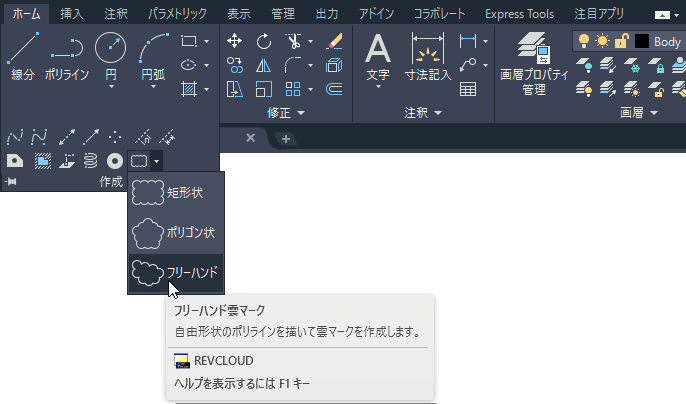
カーソルが開始点付近に戻ると、図形が自動的に閉じて雲マークが完成します。

雲マークの円弧のサイズを変更するには
作成時に[円弧の長さ(A)]オプションを選択します。既存の雲マークの円弧のサイズは[プロパティ]パレットで変更します。
雲マークの円弧のサイズは、作成時に[円弧の長さ(A)]オプションを選択して指定します。
指定しない場合は、前回使用した値が使用されます。初めて雲マークを作成するときの円弧の長さは、ビューの対角線の長さに応じて自動的に決定されます。
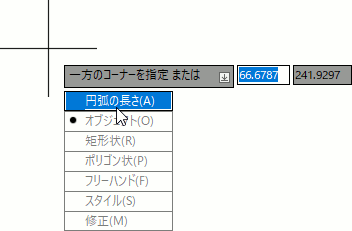
既存の雲マークの円弧のサイズは、[プロパティ]パレットの[その他]の下の[円弧の長さ]で変更します。
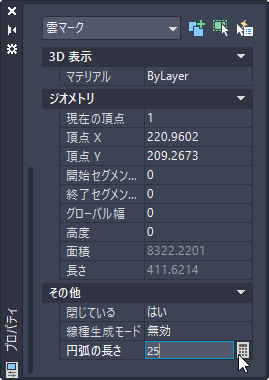
装飾的な雲マークを作成するには
雲マークの円弧のスタイルを[カリグラフ]に設定します。

- リボンの[ホーム]タブ➤[作成]パネルを展開➤[雲マーク]ドロップダウン➤[フリーハンド]をクリックします。
1 点目を指定 または [円弧の長さ(A)/オブジェクト(O)/矩形状(R)/ポリゴン状(P)/フリーハンド(F)/スタイル(S)/修正(M)] <オブジェクト>: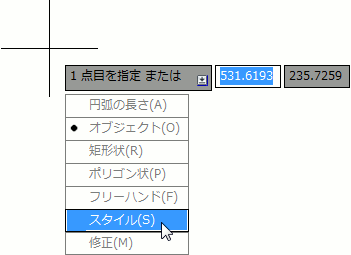
- [スタイル(S)]を選択します。
円弧のスタイルを選択 [標準(N)/カリグラフ(C)] <標準>: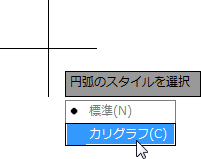
- [カリグラフ(C)]を選択します。
- マウスを動かして雲マークを作成します。
凹形の雲マークを描くことはできますか?
方向を反転させれば凹形になります。
フリー ハンドで作成した雲マークは常に凸形になります。凸形の雲マークは、方向を反転させることによって凹形に変換することができます。

- REVCLOUD[雲マーク]コマンド([ホーム]タブ➤[作成]パネル➤[雲マーク])を実行します。
始点を指定 または[ 円弧の長さ(A)/オブジェクト(O)/スタイル(S)] <オブ ジェクト>: ここですぐに図形を選択せずに、まず[Enter]を押します。
オブジェクトを選択: 既存の雲マークを選択します。
方向を反転しますか?[ はい(Y)/いいえ(N)] <いいえ>: y[Enter]
選択した雲マークが凹形に変換されます。
雲マークの既定の線幅は、どのようにして設定するのですか?
様々な線幅で描いた雲マーク現在の線の太さが雲マークの既定の線幅になります。
AutoCAD の標準の雲マークは、ポリラインと同様に、始点と終点の幅が 0( ゼロ)で描かれます。一般的なポリラインの線幅は、システム変数 PLINEWID の値によってコントロールされますが、始点および終点の線幅が 0( ゼロ)に設定されたポリラインの線幅は、現在の線の太さの設定が適用されます。
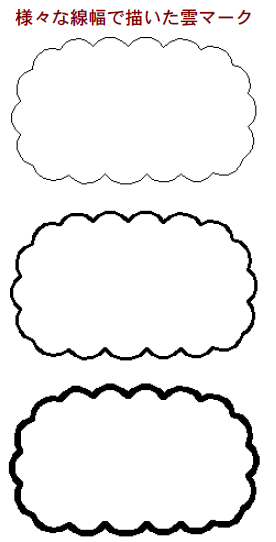
[線の太さ]プロパティの値を変更すると、雲マークの線幅が変化します。線幅 0( ゼロ)のポリラインについては、「ポリラインの線幅が[線の太さ]プロパティの値に従うようにしたいのですが、可能ですか?」も参照してください。


